如何在Android手机上使用LINE长截图功能?
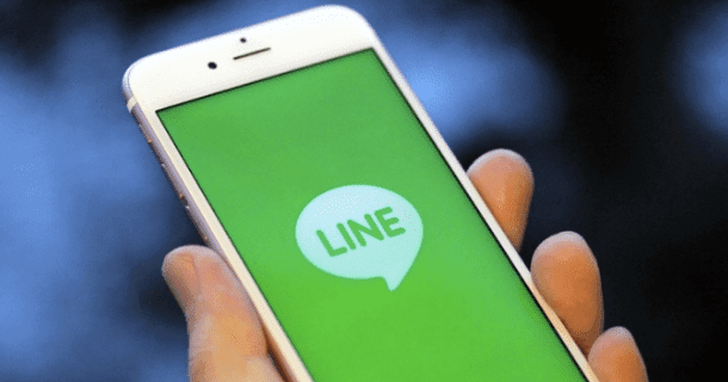
去年 LINE 的 iOS 版本,已经提供对话视窗的长截图功能,只要选取想要分享的范围,就可以用一张图片传送,不用再将对话一张张的截图,且同步还提供匿名功能,让截图后不需再用其他工具将名字和大头图像挡住。而这个好用的功能终于加入 Android 版本,想要使用对话视窗的长截图功能,记得先将 LINE 更新至最新版。
步骤1.将 LINE 升级最新版后,开启想要截图的对话视窗,长按讯息后于出现的视窗中,选择「截图」。
步骤2.回到刚才的对话视窗,再按下最后一则讯息,即选定截图范围,若要匿名可按下「匿名处理」。
步骤3.此时会发现视窗中的联络人名字和图像,都全部被替换掉,再按下「截图」,而截图后方的数字为讯息数。
步骤4.接著会进入后制编辑的页面,按下右下方的编辑图示。
步骤5.这里提供手写、方型圈选、图型圈选…等功能,并可以选择不同的颜色标记,选定完直接在截图上编辑,再按下「完成」。
步骤6.完成之后按下右下方的储存图示,就可储存这张长截图,也可按下左下方的分享,将长截图传送出去。
本文同步刊载于PC home杂志
欢迎加入PC home杂志粉丝团!















